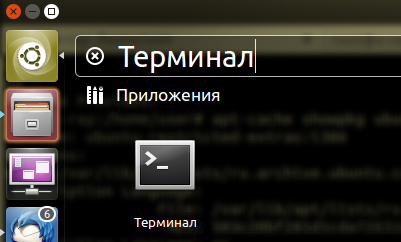- Установка Flash player в Linux
- Подготовка к установке Adobe Flash Player в Ubuntu 14.04
- Установка Flash Player в Mozilla Firefox
- Установка Flash Player на Chromium
- Установка Flash Player в Firefox вручную
- Установка Adobe Flash Player в Linux
- Устанавливаем Adobe Flash Player в Linux
- Способ 1: Официальный репозиторий
- Способ 2: Инсталляция загруженного пакета
- Flash
- Содержание
- Adobe Flash Player
- Установка из репозитория
- Установка вручную
- Удаление
- Ссылки
- Gnash
- Установка
- Ссылки
- Lightspark
- Установка
- Ссылки
- Swfdec
- Установка
- Ссылки
- Pepper-flash плагин для Chromium
- Запуск Adobe Flash в Chromium браузере после 12 января 2021
Установка Flash player в Linux
Методы установки Adobe Flash Player в различных дистрибутивах разные, кроме того, различные браузеры могут использовать разные интерфейсы подключения модулей, что, конечно, вносит некоторую путаницу в процесс инсталляции. Мы рассмотрим установку модуля Adobe Flash Player на примере ОС Ubuntu, затронем как автоматический, так и ручной методы установки флэш.
Подготовка к установке Adobe Flash Player в Ubuntu 14.04
Откройте терминал, нажав клавишу «Windows» и введя в поисковую строку слово «terminal» или «терминал».
Перейдите в режим суперпользователя:
Вас попросят ввести пароль вашей учетной записи.
Активируйте репозитории сторонних производителей (а flash player — это продукт компании adobe), раскомментировав соответствующие строки в файле /etc/apt/sources.list. Воспользуйтесь текстовым редактором, например nano:
Найдите слежующие строки, если их там нет — добавьте.
#deb http://extras.ubuntu.com/ubuntu trusty main
#deb-src http://extras.ubuntu.com/ubuntu trusty main
и удалите символ решетки в начале строки. Сохраните изменения.
Обновите кэш пакетов командой:
Установка Flash Player в Mozilla Firefox
Установить пакет с Flash Player, содержащий модуль для Mozilla Firefox можно командой:
apt install adobe-flashplugin
После завершения установки не забудьте перезапустить браузер, чтобы он смог загрузить установленный модуль.
Установка Flash Player на Chromium
Речь пойдет именно о Chromium, так как в браузер Google Chrome, который основан на Chromium, помимо всего прочего уже интегрирован Adobe Flash Player. Что же касается оригинального экземпляра, то Flash Player для Chromium в Ubuntu устанавливается так:
apt install pepperflashplugin-nonfree
update-pepperflashplugin-nonfree —install
Установка Flash Player в Firefox вручную
Ну и конечно, есть возможность установки Adobe Flash Player в любом Linux дистрибутиве вручную. Прибегать к этому методу следует, если у вас не получается установить Flash Player из пакета штатным пакетным менеджером, или если ваш дистрибьютор не может, или не хочет размещать модуль плеера в официальных репозиториях. Чтобы провести такую операцию нам понадобиться архив с Flash Player в формате .tar.gz, загрузить который можно с сайта компании adobe — https://get.adobe.com/flashplayer/
В терминале с помощью команды «cd» перейдите в папку, в которую скачался архив, например:
Распакуйте архив, указав его имя, например:
tar -xzvf install_flash_player_11_linux.x86_64.tar.gz
Перейдите в папку, в которую распоковался архив:
Выполните копирование вспомогательных файлов:
Теперь осталось только положить модуль в каталог с модулями Firefox, который, к сожалению может разниться от дистрибутива к дистрибутиву. Вполне вероятно сработает копирование модуля в следующее место командой
cp libflashplayer.so /usr/lib/mozilla/plugins/
Перезапустите Firefox, вы должны видеть Flash Player в списке загруженных плагинов
Источник
Установка Adobe Flash Player в Linux
Передача видео, аудио и показ различного мультимедийного контента, включая игры, в браузере осуществляется с помощью дополнения под названием Adobe Flash Player. Обычно пользователи загружают и устанавливают этот плагин с официального сайта, однако с недавнего времени разработчик не предоставляет ссылок на загрузку для обладателей операционных систем на ядре Linux. Из-за этого юзерам придется использовать другие доступные методы инсталляции, о которых мы и хотим поговорить в рамках данной статьи.
Устанавливаем Adobe Flash Player в Linux
В каждом популярном дистрибутиве Линукс установка происходит по одному и тому же принципу. Сегодня мы возьмем за пример последнюю версию Ubuntu, а вам будет нужно лишь выбрать наиболее оптимальный вариант и следовать приведенным ниже инструкциям.
Способ 1: Официальный репозиторий
Хоть с сайта разработчика загрузить Flash Player и не получится, его последняя версия находится в хранилище и доступна к скачиванию через стандартный «Терминал». От вас требуется только использовать указанные ниже команды.
- Для начала убедитесь в том, что включена поддержка репозиториев Canonical. Они понадобятся для выгрузки необходимых пакетов из сети. Откройте меню и запустите инструмент «Программы и обновления».
Во вкладке «Программное обеспечение» отметьте галочками пункты «Бесплатное и свободное ПО с поддержкой сообщества (universe)» и «Программы, ограниченные патентами или законами (multiverse)». После этого примите изменения и закройте окно настройки.
Переходим непосредственно к работе в консоли. Запустите ее через меню или через горячую клавишу Ctrl + Alt + T.
Укажите пароль своей учетной записи, чтобы снять ограничения.
Подтвердите добавление файлов, выбрав соответствующий вариант Д.
Для уверенности в том, что плеер будет доступен в браузере, проведите инсталляцию еще одного дополнения через sudo apt install browser-plugin-freshplayer-pepperflash .
Иногда в 64-битных дистрибутивах появляются различные ошибки, связанные с установкой официального пакета Flash Player. Если у вас возникла такая проблема, сначала установите дополнительный репозиторий sudo add-apt-repository «deb http://archive.canonical.com/ubuntu $(lsb_release -sc) multiverse» .
Затем проведите обновление системных пакетов через команду sudo apt update .
Кроме этого, не стоит забывать, что при запуске приложений и видео в браузере может появиться уведомление о разрешении на запуск Adobe Flash Player. Примите его, чтобы запустить функционирование рассматриваемого компонента.
Способ 2: Инсталляция загруженного пакета
Часто различные программы и дополнения распространяются в пакетном виде, Flash Player не стал исключением. Пользователи могут найти на просторах интернета пакеты формата TAR.GZ, DEB или RPM. В таком случае их нужно будет распаковать и добавить в систему любым удобным методом. Развернутые инструкции по проведению упомянутой процедуры с разными типами данных вы найдете в других наших статьях по ссылкам ниже. Все инструкции были написаны на примере Ubuntu.
Подробнее: Установка TAR.GZ / RPM-пакетов / DEB-пакетов в Ubuntu
В случае с типом RPM при использовании дистрибутива openSUSE, Fedora либо Fuduntu просто запускайте имеющийся пакет через стандартное приложение и его инсталляция пройдет успешно.
Хоть ранее компания Adobe и заявляла о прекращении поддержки Flash Player на операционных системах Linux, сейчас ситуация с обновлениями наладилась. Однако при возникновении ошибок разного рода в первую очередь ознакомьтесь с ее текстом, обратитесь за помощью к официальной документации своего дистрибутива или посетите сайт дополнения для поиска новостей по поводу вашей проблемы.
Помимо этой статьи, на сайте еще 12315 инструкций.
Добавьте сайт Lumpics.ru в закладки (CTRL+D) и мы точно еще пригодимся вам.
Отблагодарите автора, поделитесь статьей в социальных сетях.
Источник
Flash
Содержание
В Linux существует несколько реализаций проигрывателей Flash-роликов. Рекомендуемый вариант – Adobe Flash Player. Остальные реализации стоит использовать только в том случае, если по какой-либо причине вас не устраивает разработанный компанией Adobe плагин.
Adobe Flash Player
Adobe Flash Player – бесплатное проприетарное програмное обеспечение, разработчиком которого является компания Adobe Systems.
Эта реализация Flash-проигрывателя является наиболее стабильной и полноценной в плане поддержки форматов.
Установка из репозитория
Для того, чтобы установить Adobe Flash Player выполните в терминале:
для Ubuntu 15.10 и 16.04:
Для воспроизведения защищенной трансляции drm например просмотр 1го канала http://stream.1tv.ru/live/ в firefox в 15.04 можно установив библиотеки :
Установка вручную
Если по какой то причине вы не хотите устанавливать пакет adobe-flashplugin с Adobe Flash Player, вы можете совершить установку вручную. Для этого загрузите архив по ссылке (версия .tar.gz) в домашний каталог. После этого распакуйте содержимое архива в папку с плагинами браузеров. Для этого выполните следующие команды в Терминале:
За работу Adobe Flash Player отвечает файл /usr/lib/mozilla/plugins/libflashplayer.so. Он будет обнаружен вашим браузером при следующем запуске.
Удаление
Для установленного из репозитория:
Для установленного вручную:
Ссылки
Gnash
Gnash (слово образовано от GNU и Flash ) — проект, нацеленный на создание свободного плеера и плагина для браузера для формата Adobe Flash и замену несвободных программ в нише, занимаемой сейчас Adobe Flash Player. Он создан на основе проекта GPLFlash. Gnash выпущен под лицензией GPL программистом John Gilmore. Сейчас главный разработчик — Роб Савой.
Установка
Ссылки
Lightspark
Lightspark — свободный SWF-проигрыватель с открытым исходным кодом, основанный на Gnash. Поддерживает основанный на OpenGL рендеринг и основанный на LLVM запуск ActionScript. Так же поддерживает большую часть ActionScript 3.0 и имеет Mozilla-совместимый плагин.. Является свободным программным обеспечением, и распространяется на условиях лицензии LGPL. Lightspark совместим с H.264 Flash-видео на YouTube. Поддерживает Mozilla Firefox и Google Chrome. Проект развивается при поддержке GNOME Foundation.
Установка
Последовательно выполните в терминале команды:
Ссылки
Swfdec
Swfdec — свободный проигрыватель файлов формата Adobe Flash; распространяется под лицензией GNU LGPL. Swfdec состоит из библиотеки для проигрывания flash-файлов и плагина для браузеров, поддерживающих интерфейс NSplugin (Mozilla Firefox, Opera, Konqueror и т. д.). Существует и отдельный проигрыватель ( swfdec-player ) для просмотра flash-файлов без браузера. Swfdec поддерживает flash-файлы от четвёртой до девятой версии и способен проигрывать потоковое видео (YouTube, Google Video и т. д.). Swfdec использует cairo для отрисовки графики, GStreamer для аудио и видео кодеков, и выводит звук непосредственно через PulseAudio, Alsa или OSS 1) .
Установка
Ссылки
Pepper-flash плагин для Chromium
Pepper-flash — flash-плагин, входящий в состав проприетарного браузера Google Chrome. Поскольку в основе кодовой базы браузера от Google лежит проект Chromium, то использование описываемого плагина доступно и в браузере Chromium. Впрочем, из-за закрытости проекта, использование плагина невозможно, с лицензионной точки зрения, без установки браузера Google Chrome. Для того, чтобы задействовать Pepper-flash плагин в браузере Chromium нужно добавить следующий код в файл
Источник
Запуск Adobe Flash в Chromium браузере после 12 января 2021
Adobe Flash 32.0.0.363
Установочные файлы Adobe Flash должны быть взяты из архива https://archive.org/details/flashplayerarchive
Я настаиваю, чтобы вы рассматривали использование как устаревшей версий плагина, так и браузера, как риск безопасности, особенно при посещении ненадежных ресурсов. Рекомендую использовать изолированную среду для подобных экспериментов, например, виртуальную машину или VPS. Вы делаете все на свой страх и риск.
К счастью, Web Archive заботливо сохранил для нас (и потомков) большинство версий плагина Adobe Flash. Я рекомендую воспользоваться версией fp_32.0.0.363, которая, судя по всему, не содержит в себе «временной бомбы» и не отключается в начале 2021 года.
Я выяснил, что последняя версия браузера Chromium, где исходный код Flash всё еще не был «выпилен» — 814251. Вот как выглядит страница «О программе» после установки на Windows.
Мы не можем использовать Google Chrome для цели данной статьи, поскольку он содержит механизм автообновления браузера, чего мы хотим избежать намеренно. Нам также не нужны кодеки, отправка отчетов об ошибках и обновление плагинов — а это все собственно и отличает с большего Chromium от Google Chrome.
Ссылки на директории с соответствующими установочными файлами для самых популярных операционных систем находятся в начале статьи.
Я нашел случайный веб-сайт http://techno.org/electronic-music-guide/, который все еще отдает содержимое с Adobe Flash, разумеется, вы можете экспериментировать с любым другим.
Ожидайте, что плагин будет заблокирован по умолчанию, вот, как это будет выглядеть. Нажмите на иконку с пазлом в правой верхней части окна, затем «Настроить»
Следующим шагом будет довольно странный с моей точки зрения. Нужно активировать опцию «Запретить сайтам запускать Flash (рекомендуется)»
Вернитесь к открытой странице, нажмите на «Защищено \ Не защищено» слева от URL (адреса) – необходимо вместо «Спрашивать (по умолчанию)»
Далее нажмите «Перезагрузить» и следом «Запустить один раз»
В сети все еще существует какое-то количество страниц, написанных с использованием веб-фреймворка Adobe Flex, а также языка Action Script. Для того, чтобы переписать их на современный лад, многие будут рады продолжить пользоваться инструментами разработчика (Dev Tools), как в Google Chrome.
Для тех, кто предпочитает Mozilla Firefox, в сети есть ряд инструкций, как установить NPAPI версию плагина Adobe Flash – в этой же инструкции мы воспользовались PPAPI для браузеров, основанных на Chromium (например, Google Chrome или Яндекс.Браузер).
Источник